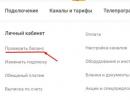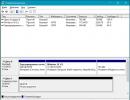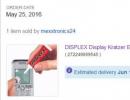Program Grand Estimate je način na koji ćete naučiti raditi u njemu. Primjer pripreme procjena u programu Grand Estimate
Ko je inženjer za procjenu troškova? Ova profesija spada u kategoriju onih stručnjaka koji su odgovorni za utvrđivanje pune cijene izgradnje. Inženjeri za procjenu moraju se baviti teoretskim i praktičnim aktivnostima na pitanjima kao što su procjene troškova, obim cijena i organizacija raznih takmičenja i aukcija.
Povelja Sveruskog sindikata sastavljača budžeta Ruska Federacija navodi da je troškovnik specijalista za utvrđivanje svih vrsta građevinskih radova. Glavna stvar u ovom poslu je da stručnjak mora razumjeti ne samo glavno pitanje, već i imati računovodstvene vještine i znanje u oblasti građevinarstva.
S obzirom da obrazovne ustanove srednjeg stručnog obrazovanja za ovu struku, uključene u ETKS 2008. godine, još uvijek nemaju razvijene programe obuke, često na bazi viših tehničkih obrazovne institucije Postoje kursevi ocjenjivanja, nakon čega se studentima izdaju uvjerenja u obliku koji utvrđuje država. Takve kurseve obično pohađaju inženjerski i tehnički radnici ili ekonomisti iz građevinskih organizacija. Budući da je posebno cijenjena ne samo sposobnost pravilnog proračuna i razumijevanja specifičnosti posla, već i iskustvo u građevinskoj industriji.
Međutim, takvi kursevi ponekad nisu dovoljni za temeljno proučavanje troškova u građevinarstvu: priručnik za samoučenje je najsigurniji izlaz iz ove situacije.
Studija procjena
Izrada predračuna obuhvata aktivnost procene troškova radova u građevinarstvu i jedna je od glavnih početnih faza izvođenja građevinsko-montažnih radova. Svaki građevinski projekat ima sastavni dio predračuna, koji sadrži sve, bez izuzetka, podatke o punoj cijeni izgradnje - od početne cijene građevinskog materijala i troškova njihovog transporta i skladištenja do opravdanosti svih troškova vezanih za postavljanje građevinskog materijala. novoizgrađeni objekat u funkciji i uređenje okolnih prostora.

Međutim, izrada procjene nije lak zadatak, jer procjenitelj svoj posao mora obaviti na osnovu minimuma informacija, u pravilu je to opis opreme, crtež i glavni konstruktivni elementi cijele konstrukcije. . Stručnjaci mogu pružiti veliku pomoć u radu procjenitelja kompjuterski programi, kao i predračunske i normativne priručnike, koji sadrže normative i cijene.
Jedan od glavnih načina da se praktično besplatno steknete kvalifikaciju za inženjera troškovnika je, kao što smo već rekli, samoobuka.
U pravilu se učenje pripreme procjena za gotovo sva nastavna sredstva sastoji od tri faze:
- Uvod u koncept „procjene u građevinarstvu“.
- Proučavanje pravila za izradu građevinskih predračuna.
- Poznavanje procesa i pravila određivanja cijena u Ruskoj Federaciji.
Rezultat obuke će biti spoznavanje osnova ugledne i neophodne građevinske struke - zanimanja inžinjera troškovnika.
Koji tutorijal odabrati?
Da biste počeli proučavati budžetiranje, trebat će vam posebna literatura koja će vam pomoći da shvatite nijanse profesije.
Sljedeća lista predstavlja najpopularnije i najkorisnije ruske publikacije, čije proučavanje materijala može pružiti značajnu pomoć početnicima koji pripremaju budžet. Svaka knjiga Procjena u građevinarstvu sa liste ima vezu za preuzimanje.
TOP 10 samoukih knjiga za procjenu:
- Priručnik za samouvođenje o procjeni u građevinarstvu (autor V.D. Ardzinov). Publikacija sadrži gotovo sav potreban materijal za procjenitelja početnika, a sadrži i teorijske pristupe utvrđivanju cijena u građevinskoj industriji. Za samostalno učenje o svakoj temi postoje zadaci i pitanja u formi testa.
- Osnove procjene (pod vodstvom N.I. Baranovskaya). Priručnik je namijenjen kao edukativna literatura za obuku kvantitatora na različitim nivoima, uzimajući u obzir sve savremene zahtjeve. Dobro za samostalno učenje.
- Priručnik za procjene (autor Roy A.N.). Zgodan priručnik u načinu pitanja-odgovora. U ovoj se knjizi iz praktične perspektive razmatraju mnoge teorijske tačke koje mogu biti nerazumljive za procjenitelja početnika.
- Izrada svih vrsta predračuna i cena (autor V.D. Ardzinov). Praktični vodič za procjenitelje koji su već upoznati s osnovama struke. Sadrži praktične primjere izrade predračuna za različite vrste građevinskih radova.
- Priručnik za samoučenje o procjeni u građevinarstvu pod vodstvom A. Shlyachkova. Dobar udžbenik za početak učenja, sadrži i praktična rješenja i teoretski dio. Osim toga, postoji veliki broj potrebnih aplikacija.
- Priručnik za izradu i provjeru procjena (autor V.D. Ardzinov). Knjiga je namijenjena procjeniteljima i kupcima u praksi, ali je pogodna i za samostalno učenje, jer sadrži posebne zahtjeve za dokumentaciju.
- Udžbenik o poslovima projektovanja i procene (autor Gavrilov D.A.). U priručniku su navedeni osnovni koncepti projektnih procjena i građevinskih projekata, kao i primjeri nekih proračuna. Priručnik može biti koristan za početnike.
- Procjena racionalizacije i formiranja cijena u savremenim uvjetima (autor S.V. Savina). Čitaoci će pronaći korisne informacije o ispravan dizajn prateću dokumentaciju prilikom promjene cijena.
- Primjeri izvođenja proračuna u programu Grandsmet. Zbirka sadrži primjere sastavljanja standardne dokumentacije u najčešćem sistemu Grandsmet (po vrsti posla). Priručnik će vam pomoći da naučite kako raditi u ovom sistemu.
Poznato je da se prilikom formiranja SSR-a glavni troškovi izgradnje mogu dodati jednom ili drugom poglavlju proračuna bilo ručno ili kao rezultat automatske kompilacije iz dostupnih izvornih dokumenata - lokalnih procjena ili procjena lokacije. Na primjer, sa standardnim skupom poglavlja, prvih sedam poglavlja namijenjeno je za osnovne troškove. A u poglavljima, počevši od osmog, treba uključiti dodatne (ograničene) troškove – s tim u vezi, podsjetimo da se prilikom automatskog sastavljanja uzimaju ukupni troškovi izvornih dokumenata bez uzimanja u obzir ograničenih troškova.
Za velike popravke ili izgradnju puteva, skup poglavlja u SSR obrascu mora biti drugačiji, ali u svakom slučaju prvo od poglavlja, koje je namijenjeno ograničenim troškovima, uvijek ima naziv Privremeni objekti i objekti.
Ograničeni troškovi u PC-u GRAND-Esmeta mogu se dodati procjeni objekta (konsolidovani proračun procjene) ili ručno pritiskom na dugme Pozicija Dokument, ili kopiranjem iz posebnog priručnika. Imenik se poziva OS/SSR troškovi i otvara se kao i svaki drugi direktorij pomoću gumba Imenici na kartici alatne trake Dokument. Kopiranje ograničenih troškova iz direktorija u željeno poglavlje operativnog sistema (SSR) vrši se prevlačenjem i ispuštanjem mišem.
Imajte na umu da za stavke troškova, imenik ukazuje na mehanizam za njihov obračun u obliku posebnih formula. Svaki trošak uključen u konsolidovanu procjenu raspoređuje se prema vrstama troškova koji odgovaraju stupcima u obrascu SSR: Građevinski radovi, Instalaterski radovi, Oprema, Ostali troškovi. Stoga se formule pišu u kolonama posebno za svaku vrstu troškova. Izračunata vrijednost se stavlja u istu kolonu dokumenta gdje je upisana odgovarajuća formula.
Pogledajmo pravila formula zapisa tako da, ako je potrebno, možete promijeniti mehanizam za izračunavanje stavki troškova odabranih iz imenika ili ručno dodati nove stavke troškova.
U velikoj većini slučajeva, kalkulacija se vrši uzimanjem procenta od ukupnog iznosa za posebno poglavlje RSB-a, iz zbira poglavlja ili iz vrijednosti bilo koje prethodno obračunate stavke troškova. Za pristup jednom ili drugom elementu proračuna sumarne procjene, koristite identifikatori– standardne ili određene od strane korisnika.
Standardni identifikatori u početku odgovaraju rezultatima za pojedina poglavlja RSB-a, prikazuju se u SSR obrascu u koloni Identifikator. Na primjer, G2 znači ukupni trošak za Poglavlje 2. Iz ukupnog troška možete odabrati troškove za pojedinačne vrste troškova označavanjem dodatnih identifikatora kroz tačku: WITH- građevinski radovi, M– instalaterski radovi, O- oprema, P– ostali troškovi. Na primjer, G2.S znači trošak građevinskih radova za poglavlje 2. Za izračunavanje iz količine poglavlja, opseg treba označiti dvotočkom. Na primjer, izraz G1.S:G8.S znači trošak građevinskih radova za poglavlja 1 do 8. I konačno, kompletna formula 2%G1.S:G8.S znači uzimanje 2% od cijene građevinskih radova za poglavlja 1 do 8.
Prilikom izračunavanja ograničenih troškova, za praktičnost pisanja formula, možete koristiti poseban identifikator SDL– odnosno “cijena ograničena”. Zato u imeniku OS/SSR troškovi za stavke troškova iz poglavlja 8, formule obračuna u kolonama se odmah navode u obrascu 1,2%SDL.S, 1,2%SDL.M i tako dalje.
Ponekad je prilikom izračunavanja potrebno koristiti vrijednost posebne stavke troškova (na primjer, isključiti ovu vrijednost iz troška od kojeg se obračunava). U tom slučaju potrebno je navesti oznaku u koloni za ovu poziciju u SSR obrascu Identifikator, a zatim koristite ovaj identifikator u formulama baš kao i standardni identifikatori. Na primjer, ako postavite za neku poziciju u poglavlju 9 Ostali poslovi i troškovi identifikator A, zatim formula 3% (G1:G9-A) znači uzimanje 3% od iznosa poglavlja 1 do 9 minus stavka troška naznačena identifikatorom A.
Prvo, prilikom izrade procjena postoji takva troškovna stavka kao što je ispitivanje projektne dokumentacije. Izračunava se uzimanjem procenta (obično 2%) od iznosa troškova projektantskih i geodetskih radova. Troškovi projektno-istraživačkih radova upisuju se u odgovarajuće poglavlje zbirne procjene (sa standardnim setom poglavlja - u poglavlju 12) u dva reda sa gotovim vrijednostima u koloni Ostali troškovi. Ove linije moraju biti označene u koloni Identifikator– na primjer, shodno tome PRO I OD. Zatim se istom poglavlju dodaje pozicija za obračun troškova pregleda, au koloni Ostali troškovi za ovu poziciju trebate napisati formulu 2% (PRO+IZ).

Još jedan zanimljiv primjer je obračun troškova održavanja upravljanja preduzećem u izgradnji. Ako se vodimo standardnim setom poglavlja obračuna konsolidovane procjene, onda je trošak održavanja direkcije uključen u poglavlje 10, a posebnost ovaj primjer je da se obračun vrši uzimajući u obzir troškove ne samo prethodnih poglavlja od 1 do 9, već i poglavlja 12.
komentar: Prilikom izrade proračuna u softverskom paketu GRAND-Estimates treba izbjegavati pojavu tzv. kružne veze- to je kada se jedna troškovna stavka izračunava uzimajući u obzir drugu troškovnu stavku, u čijem obračunu se, zauzvrat, koristi zbir za poglavlje u kojem je uključena prva stavka troškova. Kada se cikličke reference pojave u formulama, one su istaknute crvenom bojom, a umjesto izračunate vrijednosti, riječ se prikazuje u stupcu Greška.
Ako se izrada zbirnog proračuna vrši u potpunosti u skladu s metodološkim uputama, tada je u primjeru sa troškovima održavanja direkcije isključena pojava cikličkih veza - uostalom, vrši se obračun troškova iz poglavlja 12. od zbira poglavlja 1 do 9 bez učešća poglavlja 10 i 11.
Dakle, ako pretpostavimo da je standard za obračun troškova održavanja direkcije 1,1%, onda je potrebno u Poglavlje 10 dodati novu poziciju, navesti potrebno opravdanje i naziv za nju, a zatim upisati u kolonu Građevinski radovi sljedeća formula: 1,1% (G1.S:G9.S+G12.S). Formule za obračun troškova instalacijskih radova (i po potrebi opreme i drugih troškova) unose se na sličan način.
Često se dešava da u smjernicama za bilo koje stavke troškova stoji: preporučljivo je izvršiti kalkulacije na osnovu punog procijenjenog troška, a obračunata sredstva su uključena u kolone 7 i 8 objedinjene procjene. To znači da nema potrebe pisati formule s dodatnim identifikatorima u odvojenim stupcima S, M, O I P. Umjesto toga, dovoljno je upisati jednu opštu formulu u kolonu Ostali troškovi. U razmatranom primjeru izračunavanja troškova održavanja upravljanja preduzećem u izgradnji, opća formula bi izgledala ovako: 1,1% (G1:G9+G12).

Ovaj članak pruža kratak vodič za sastavljanje dokumenata procjene i rad u Grand Estimate PC-u, kao i osnovne kombinacije prečaca za lakši rad s programom.
Prilikom upoznavanja sa "Grand Estimateom", korisnik početnik može vidjeti glavne paralele programskog sučelja sa uobičajenim kancelarijske aplikacije kao što su MS Word i MS Excel. Ovo tabs , koji se nalazi na vrhu ekrana - "File", "Home", "View", "Document" itd.
Prvi korak. Napravite procjenu u Grand Estimate
Da biste napravili procjenu u “Grand Estimate”, prvo morate otići na karticu "File" i pronađite stavku u meniju "Odaberi regiju". Zatim, na listi baza podataka koja se otvori, potrebno je da označite željenu regulatornu osnovu kursorom, a zatim kliknete na dugme Izaberi u gornjem desnom dijelu dijaloškog okvira.
Da biste napravili procjenu, morate otići na karticu "Dom", kliknite na dugme na traci sa alatkama Stvoriti, a zatim odaberite stavku na listi koja se otvori Procjena. Potrebno je da kreiranom dokumentu procjene date ime, bolje je da ne prelazi 200 karaktera, a zatim zapamtite novu procjenu u folderu "Moje procjene". I to je to, možete napraviti procjenu.
Procjena postavki
U “Grand Estimate” parametri se mogu podesiti kako na početku rada tako i tokom procesa izrade dokumenta. Da biste to učinili, idite na karticu "Dokument" i pritisnite dugme Opcije.
U prozoru koji se otvori, struktura programskih objekata i naredbi nalazi se na lijevoj strani, a područje postavki na desnoj strani.
- Šabloni postavki
- Unošenje ograničenih troškova
- Unošenje potpisa
- Unos svojstava procjene
Da biste izvršili procjenu metodom baznog indeksa, u skladu sa MDS 81.35-2004, na lijevoj strani prozora potrebno je kliknuti na riječ "Izračun", a na desnoj strani, na listi koja se otvara sa četiri grupe podešavanja, izaberite željeni šablon.
Da biste to učinili, morate pronaći stavku u lijevom prozoru "indeksi", a na desnoj strani odaberite željeni tip prikaza indeksa. Ako je datoteka potrebnih indeksa, na primjer, iz JSC Stroyinformresurs, prethodno učitana u „Grand Estimate“, a zatim je odabran jedan od predložaka postavki, indeksi će se automatski učitati i može se napraviti procjena.
Fajl za automatsko učitavanje indeksa u “Grand Estimate” možete pronaći klikom na podstavku stavke "indeksi", a zatim kliknite na Pregled u desnom prozoru izaberite potreban fajl u strukturi fascikli koja se otvara.
Treba napomenuti „Limit. troškovi" na lijevoj strani prozora, zatim na desnoj strani odaberite poglavlje u koje će se dodati ovi troškovi, npr. "Porezi i obavezna plaćanja". Zatim kliknite na Dodati nalazi se na vrhu prozora. Otvara se ćelije reda u koje ćete morati unijeti ime i numerička vrijednost ograničeni troškovi, izraženi u procentima.
U "Grand Estimate" to može izgledati kao "PDV | 18% | 1".
Kada trebate napraviti procjenu, morate dodati potpise na kraju. U "Grand Estimate" odaberite stavku za ovo "Potpisi", u gornjoj komandnoj liniji kliknite na naredbu Dodati, zatim na desnoj strani, na listi koja se otvori, pronađite željeni potpis i unesite njegovu vrijednost u ćeliju koja se otvori.
Da biste to učinili, odaberite stavku na lijevoj strani prozora "Svojstva", a na desnoj strani u ćelije se unose potrebne vrijednosti koje će biti prikazane u zaglavlju i ostalim dijelovima dokumenta kada se ispiše u “Grand Estimate” ili izveze u Excel.
Kreiranje sekcija procjene
Idi na karticu "Dokument" a zatim pritisnite komandu +Sekcija na traci sa alatkama. Nakon toga, na kraju dokumenta dodaje se red sa naslovom “Odjeljak 2. Novi odjeljak”.
Da biste promijenili naziv odjeljka, trebate dvaput kliknuti na njegovu ćeliju i unijeti novo ime.
Dodavanje novih stavki
Nemoguće je napraviti procjenu bez dodavanja stavki, pa prvo koristite kursor da označite dio u koji će se dodati.
- Na osnovu opravdanja
- Iz baze podataka
- Po imenu
Ovo je pogodno za one procjenitelje koji znaju obrazloženje, a bez toga je često nemoguće napraviti procjenu. Da biste to učinili, trebate u kartici "Dokument" pritisnite dugme +Pozicija, zatim u liniji koja se pojavi, u ćeliji "Obrazloženje" Morate unijeti prefiks, a zatim broj ponude.
Prefiks u “Grand Estimate” se unosi bez obzira na velika i mala slova. Broj se unosi bez razmaka, odnosno bez vodećih nula. Zatim pritisnite Enter.
Na kartici "Dokument" pritisnut Baza, zatim odaberite željenu kolekciju u hijerarhijskoj strukturi koja se pojavljuje ispod. U desnom uglu otvara se sadržaj zbirke koji se može pogledati dvostrukim klikom na željeno poglavlje. Kolekcija će se otvoriti i možete napraviti procjenu.
Za pregled tehničkog dijela u “Grand Estimate” potrebno je kliknuti na dugme One. dio na traci sa alatkama.
Svaka cijena u koloni "Obrazloženje" ima dva plusa. Klikom na lijevu otvara se resursna komponenta cijene, a klikom na desnu otvara se njen djelokrug rada.
Za ispravnu procjenu potrebno je tu dodati cijenu, tako da je potrebno desnim klikom miša, a zatim pronaći jednu od stavki u meniju koji se otvara: Umetnuti u procjenu– tada će pozicija biti umetnuta iza odabranog reda, ili Dodajte u procjenu– tada će pozicija biti dodana na kraj sekcije.
Trebalo bi da odete na karticu "Dokument", kliknite na Baza, a zatim kliknite na Traži. Pojavljuje se prozor za pretragu u koji treba da unesete parametre pretrage: područje pretrage, kriterijum i tekst za pretragu. Štaviše, dio riječi možete unijeti kao tekst u “Grand Estimate”, bez uzimanja u obzir velikih i malih slova.
Unos kvota
Ako pozicija ima koeficijente iz tehničkog dijela, onda se u stupcu za opravdanje pojavljuje slika spajalice. Da biste napravili procjenu u „Grand Estimate“, potrebno je da joj dodate koeficijent; da biste to učinili, kliknite desnim tasterom miša na poziciju i izaberite komandu iz menija koji se pojavi Dodati. informacije. Pojavljuje se prozor u kojem trebate kliknuti na naredbu +Dodaj iz baze podataka, a zatim označite koeficijente koje treba dodati i kliknite na Prijavite se.
Ako, da biste ispravno napravili procjenu, trebate primijeniti koeficijente iz imenika, tada na kartici "Dokument" treba kliknuti na Imenici, a zatim izaberite stavku iz menija Odds.
Nakon pretraživanja i pronalaženja željenog koeficijenta, trebate ga prevući lijevom tipkom miša na poziciju ili odabranu grupu pozicija. Činjenica da je koeficijent primijenjen na poziciju označena je u „Grand procjeni“ ikonom Kpoz u obrazloženju.
Uvođenje volumena
Ako je procjenitelj već radio sa Excelom, tada mu unošenje volumena u poziciju i izrada procjene u “Grand Estimate” neće biti teško. Jednostavno se unese u ćeliju kao broj ili formula; da biste unijeli formulu, prvo morate unijeti znak “=”.
Lista nekih prečaca koje olakšavaju procjenu u "Grand Estimate":
- F2 – podešavanje odabrane ćelije;
- F3 – dodatne informacije;
- F5 ili Ctrl+F5 – ubaci/dodaj cijenu;
- F6 – parametri dokumenta;
- F7 – prebacivanje između metoda obračuna – bazni indeks i resurs;
- Ctrl+F – pretraživanje u “Grand Estimate”;
- Ins – dodavanje nove pozicije;
- Del – brisanje pozicije ili odabranog područja;
- Ctrl+C, Ctrl+Ins – kopiranje pozicije ili odabranog područja;
- Ctrl+V, Shift+Ins – umetanje;
- Ctrl+A – odabir svih pozicija;
- Ctrl+Z – otkazivanje prethodne radnje;
- Ctrl+Y – vraćanje poništene radnje.
Nakon lansiranja PC Grand-Smeta Na ekranu se pojavljuje prozor sa strukturom konstrukcijskih elemenata. Sa ovog ekrana počinje rad na izradi procjene.
Kada koristite program, možete raditi sa dva skupa procjena: Moje procjene I Mrežne procjene. pri čemu, Moje procjene pohranjeno na lokalni računar i nedostupni su nikome osim korisniku računara. Mrežne procjene su pohranjeni na serverskom računaru. Pristup njima se određuje (konfiguriše) posebno za svaku fasciklu (procena). Rad sa procjenama u mrežnom (višekorisničkom) načinu rada bit će opisan u sljedećem poglavlju. Rad sa procjenama za bilo koji skup je isti. Ovo poglavlje će pokriti rad sa fasciklom Moje procjene. U pravilu se izrađuju lokalni predračuni za gradilišta i objekte. Stoga, za kreiranje procjene u PC-u Velika procjena potrebno je da uradite sledeće:
· Napravite naslov (folder) za gradilište.
· Kreirajte naslov (folder) objekta.
· Kreirajte zaglavlje (folder) za procjenu.
Otvorite folder Moje procjene.
Kreirajte naslov (mapu) Konstrukcija.
Kreirajte zaglavlje (folder) za objekat.
Kreirajte zaglavlje (folder) za Procjenu.
Sa kursorom miša na desnoj strani ekrana, kliknite desnim tasterom miša i izaberite Stvoriti. Zatim odaberite potrebnu naredbu Izgradnja, objekt, procjena, u zavisnosti od toga šta Vam je potrebno, prema gore navedenom redosledu.
Pomerite kursor miša preko naziva procene i desnim klikom izaberite komandu u meniju koji se pojavi Preimenuj. Prethodno ime će biti istaknuto plavom bojom. Unesite novi naziv procjene.

Dok ste na procjeni, idite na Procijenite parametre pritiskom na dugme Opcije on Trake sa alatkama ili taster F6 na tastaturi. Odaberite marker Opcije, molimo navedite Region I Zona za cijene 1984. ili Zona za cijene 2001.
Kliknite na dugme Baza on Trake sa alatkama. Program će prikazati sadržaj regulatornog okvira. Regulatorni okvir se sastoji od zbirki 1984 I 2001, koji zauzvrat sadrže grupe kolekcija na Građevinski radovi, Popravci, Instalaterski radovi itd.
Odaberite kolekciju u kojoj želite pronaći cijenu tako što ćete je označiti kursorom miša. Odjeljci ove kolekcije će se pojaviti na desnoj strani ekrana. Proširite bilo koji dio kolekcije dvostrukim klikom na lijevu tipku miša.


Unutar kolekcije kliknite na dugme Trake sa alatkama, a u dijaloškom okviru koji se pojavi odaberite oznaku pomoću kursora miša Traži po tekstu. U redu Pretraži tekst unesite ključnu frazu (ne označavajte završetke riječima) koja je prisutna u nazivu cijene. Odredite smjer traženja tako što ćete postaviti prekidač na Prvo, Naprijed ili Nazad. Kliknite na dugme Traži. Ponovnim pritiskom na dugme Tražiće prikazati sljedeći fragment pronađenog niza.
Ako odaberete marker Traži po obrazloženju, tada možete tražiti cijenu na osnovu prethodno poznatog opravdanja, koje morate unijeti u traku za pretragu.

Otvorite svoju kolekciju i kliknite na dugme One. dio na traci sa alatkama. Za povratak u kolekciju kliknite na dugme Kolekcija, koji se nalazi na Trake sa alatkama.
Idi Dodatne informacije o cijenama klikom na desno dugme miša i odabirom odgovarajuće stavke menija, bilo tastera F3 na tastaturi, ili dugmeta na traci sa alatkama. U dijaloškom okviru koji se pojavi odaberite karticu Koeficijenti iz T.Ch., u kojoj su navedeni svi koeficijenti koji se mogu primijeniti (u predračunu) prema tehničkom dijelu za odabranu cijenu.

Glavna literatura
1. STARK_ES. Softverski paket za proračun prostornih struktura za snagu, stabilnost, vibracije: Uputstvo za upotrebu. – M.: Eurosoft, 2008. – 383 str.
2. Simbirkin V.N., Kurnavina S.O. Statički i dinamički proračun armiranobetonskih monolitnih okvira zgrada pomoću softverskog paketa STARK_ES: Udžbenik / Ed. Nazarova Yu.P. – Moskva: FSU „Nacionalni istraživački centar „Izgradnja“, DOO „Eurosoft“, 2007. – 158 str.
3. Gorodetsky A.S., Evzerov I.D. Kompjuterski modeli konstrukcija – Kijev: Izdavačka kuća “Fact”, 2005. – 344 str.
4. Strelets-Streletsky E.B., Genzersky I.D., Laznyuk M.V., Marchenko D.V., Titok V.P. Lyra 9.2. Korisnički vodič. Osnove: Udžbenik / Ed. Akademik RAAS A.S. Gorodeckij – Kijev: Izdavačka kuća „Fakt“, 2005. – 146 str.
5. Barabash M.S., Genzersky Yu.V., Marchenko D.V., Titok V.P. Lyra 9.2. Primjeri proračuna i dizajna: Udžbenik – Kijev: Izdavačka kuća “Fact”, 2005. – 106 str.
6. Genzersky Yu.V., Kutsenko A.M., Marchenko D.V., Slobodyan Ya.O., Titok V.P. Lyra 9.2. Primjeri proračuna i projektiranja: Udžbenik. – Kijev: Izdavačka kuća NIIASS, 2006. – 106 str.
7. Yusipenko S.V., Batrak L.G., Gorodetsky D.A., Rasskazov A.A. Monomakh 4.0. Primjeri proračuna i dizajna: Udžbenik – Kijev: Izdavačka kuća “Fact”, 2005. – 263 str.
8. Veryuzhsky Yu.V., Kolchunov V.I., Barabash M.S., Genzersky Yu.V. Računarske tehnologije za projektovanje armiranobetonskih konstrukcija. Dizajn kursa. – Kijev: Izdavačka kuća Vazduhoplovnog instituta, 2006.
dodatnu literaturu
1. Gorodetsky A.S., Batrak, Gorodetsky D.A., Laznyuk M.V., Yusipenko S.V. Proračun i projektovanje visokih zgrada od monolitnog armiranog betona (problemi, iskustvo, moguća rješenja i preporuke, kompjuterski modeli, informacione tehnologije). – Kijev: Izdavačka kuća “Fakt”, 2004. – 106 str.
2. Perelmuter A.V., Slivker V.I. Proračunski modeli konstrukcija, mogućnost njihove analize. – Kijev: Izdavačka kuća „Steel”, 2002. – 601 str.
Test pitanja za kurs
“Kompjuterske metode projektovanja i proračuna građevinskih konstrukcija”
Smjer „Građevinarstvo“, PGS profil, kvalifikacija dipl.
1. Koncept informacione tehnologije.
2. Svojstva informacija.
3. Vrste rada sa informacijama.
4. Specijalni informacioni sistemi u građevinarstvu.
5. Automatsko projektovanje građevinskih projekata. Postupak izrade i sastavljanje projektne dokumentacije.
6. Projektantske organizacije i razvoj tehnologije kompjuterskog projektovanja.
7. Funkcije dizajna.
8. Koncept CAD-a i principi njegove konstrukcije.
9. CAD struktura, podrška i projektovanje podsistema.
10. Zadatak za izradu građevinskih projekata.
11. Distribucija projektantskih radova.
12. Anketni rad.
13. Organizaciona i tehnološka priprema projektovanja i planiranje projektantskih radova.
14. Automatsko projektovanje tehnoloških linija.
15.ArchiCAD.
16. Autodesk.
17.AutoCAD Civil 3D .
18. GeoniCS Topoplan , struktura, namjena modula.
19.Allplan , struktura, namjena pojedinih sistema.
20. PC LIRA , svrha, glavne funkcije, područja primjene.
21. PC LIRA , osnovni moduli, specijalni sistemi.
22. PC LIRA – grafička sfera LYR-VIZOR .
23. PC LIRA – LIRA-ARM, LIRA-LARM .
24. PC LIRA – LIR-STK, LIR-RS, LIR-KS, LIR-KTS, LIR-KM .
25.PC LIRA – sistemi: Ground, MONTAZH-plus.
26.PC LIRA – sistemi: Bridge, Dynamics .
27. PC LIRA – sistemi: Varijacije modela, metoda proračuna superelemenata.
28.PC LIRA – PP Geometrijske karakteristike presjeka, statika, dinamika, stabilnost.
29.PC LIRA – PP Armirano betonske konstrukcije .
30.PC LIRA – PP čelične konstrukcije.
31. PC LIRA – PP Opterećenja i udari, PP temelji i temelji.
32. PC LIRA – PP Kamene i armirano kamene konstrukcije, PP Drvene konstrukcije.
33. PC SCAD Office - svrha, obim, struktura.
34. PC SCAD – sastav programa.
35. PC SCAD – Crystal program .
36. PC SCAD – program Arbat.
37. PC SCAD – programi Kamin, Dekor .
38. PC SCAD – programi Request, Slope, Cross .
39. PC SCAD – Monolitni program.
40. PC SCAD – Zapad, program Comet.
41. PC SCAD – Programi Section Designer, Consul, Tonus, Sesame.
42. PC Monomakh.
43. Calypso – linija kompjuterski potpomognutog dizajna .
44. PC STARK ES".
45. PC MicroFe.
46. PC robot Milenijum.
47. PC MAESTRO.
48. PC za proračun temelja: FOK-PK, FOK-PK Trakasti temelji, Temelj.
49. Univerzalni računari – ANSYS .
50. Univerzalni računari – NASTRAN .
51. Univerzalni računari – COSMOS.
52. Programi za organizovanje građevinske proizvodnje - HEKTOR: AWP PPR.
53. Programi za organizovanje građevinske proizvodnje - HEKTOR: PROCENA - GRAĐEVIN.
54. PC za BZD: CITIS VIM, CITIS: Flowtek.
55. PC Grand-Smeta.
56. PC u BJD: TOXI .
57. PC za Bjeloruske željeznice: NSIS Fire Safety .
58. PC za ekologe: Ekološka plaćanja, UPRZA Ecolog.
59. PC za ekologe: Ekolog-Buka, Buka ventilacionih sistema.
60. PC za ekologe: Normalno, Rizici, Prosječno.